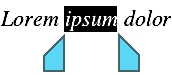Auf Android/iOS-Geräten funktioniert das Markieren teilweise etwas anders. Sie können dabei wahlweise den Finger oder eine Maus verwenden. Gehen Sie wie folgt vor:
▪Markieren von Zellen
| Tabellenzellen können unter Android/iOS wie folgt markiert werden: |
| Tippen Sie ein Mal auf die gewünschte Startzelle (die Schreibmarke darf jetzt nicht darin blinken). Nach einer kurzen Pause tippen Sie erneut auf diese Zelle, halten den Finger weiterhin gedrückt, und ziehen den Finger dann zur gewünschten Endzelle. |
| Tipp: Nutzen Sie den Ribbonbefehl Start | Alles markieren  , um die gesamte Tabelle zu markieren. , um die gesamte Tabelle zu markieren. |
▪Markieren nur eines Teils des Zellinhalts
| Um nur einen Teil des Inhalts einer Zelle zu markieren, gehen Sie wie folgt vor: |
| Tippen Sie zunächst doppelt auf die Zelle, um ihren Inhalt bearbeiten zu können. Dann tippen Sie doppelt auf dasjenige Wort in der Zelle, mit dem die Markierung beginnen soll. Das Wort sollte nun markiert sein. Sie erkennen das daran, dass große "Greifer" davor und dahinter erscheinen: |
| Diese Greifer stehen für den Anfang und das Ende der Markierung. Um die Markierung auf weiteren Text auszuweiten, ziehen Sie die beiden Greifer einfach an die gewünschten Positionen. |
▪Markieren von Objekten
| Um ein Objekt (zum Beispiel eine Grafik oder Zeichnung) zu markieren, tippen Sie einfach darauf. Es erscheint dann ein Rahmen um das Objekt, um anzuzeigen, dass es nun markiert ist. |
| Um alle Objekte zu markieren, wechseln Sie in den Objektmodus (siehe Abschnitt Der Objektmodus). |